Искажение текста
Программа InDesign позволяет масштабировать текст по горизонтали или вертикали. Текст искажается, увеличиваясь в высоту или ширину (рис. 3.36). При этом исходное начертание шрифта изменяется. Верстальщики-пуристы (в частности, автор этой книги) ненавидят искажение текста.
Применение горизонтального масштабирования
- Выберите текст, к которому хотите применить искажение.
- Измените ширину текста в поле горизонтального масштабирования палитры Character (рис. 3.37).
Использование вертикального масштабирования
- Выберите текст, к которому хотите применить искажение.
- Измените высоту текста в поле вертикального масштабирования палитры Character (рис. 3.38).
Настройка наклона позволяет искривлять текст в различных направлениях (рис. 3.39). Этот параметр также называется ложным курсивом, так как наклон текста напоминает курсив.
Искривление текста
- Выделите текст, который хотите искривить.
- Введите значение угла наклона текста в соответствующем поле палитры Character (рис. 3.40).
Положительные значения до 180° задают наклон текста влево, отрицательные значения - вправо
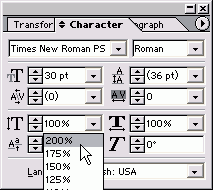
Рис. 3.38. Задайте вертикальный масштаб в поле палитры Character
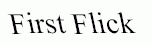
Рис. 3.39. Отрицательные и положительные значения параметра искривления создают особый текстовый эффект
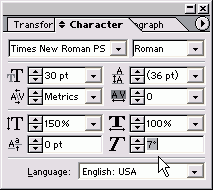
Рис. 3.40. Поле палитры Character для создания эффекта наклонного текста
Кроме основных методов искажения текста, InDesign CS1 предоставляет дополнительные инструменты для творческого редактирования текста. Один из таких инструментов - это функция «Text Wrap», которая позволяет обтекать текст вокруг различных объектов, создавая интересные композиции.
Использование функции «Text Wrap»
- Выберите объект, вокруг которого должен обтекать текст.
- На палитре «Text Wrap» выберите один из типов обтекания.
- Настройте параметры обтекания, такие как расстояние от текста до объекта.
Еще одна возможность - это создание колонок текста. Разделение текста на колонки улучшает читаемость и визуально организует контент на странице.
Создание колонок текста
- Выберите текстовый фрейм, в котором будете создавать колонки.
- В палитре «Text Frame Options» установите желаемое количество колонок и расстояние между ними.
Также стоит обратить внимание на возможности управления межстрочным интервалом и кернингом. Эти настройки позволяют добиться более профессионального и аккуратного вида текста.
Регулировка межстрочного интервала и кернинга
- Для настройки межстрочного интервала выберите текст и измените значение в поле «Leading» на палитре «Character».
- Для регулировки кернинга выберите нужные символы и измените значение в поле «Kerning» на той же палитре.
Использование этих дополнительных функций в Adobe InDesign CS1 значительно расширяет возможности дизайнера при работе с текстовым контентом, делая его более привлекательным и функциональным.